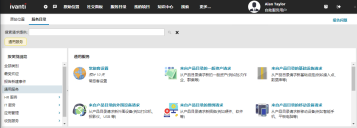服务请求和事件
服务请求是指服务相关的请求,如会议室预订或新建电子邮件帐户等。 事件是指服务的中断,如帐户锁定或打印机不工作等。
提交事件或服务请求时,系统会在公司服务台或帮助中心进行记录,并在其中进行处理。 您可以在主页或我的项目工作区的我的打开项目列表中跟踪进度。
服务目录选项和表格取决于公司如何配置 Neurons for ITSM。 请参阅默认目录产品了解开箱即用的服务目录列表。
1.在工作区菜单中,点击 服务目录。
2.在左侧导航窗格中按类别浏览。 找到正确的项目后,在主窗格中将其选中。
3.在显示的表单中,根据需要在字段中输入信息。 如果表单超出一页,请点击继续(右下方),以便填写表单中的其他内容。 每份表单都各有不同,具体取决于所选的请求类型。
4.输入所有必需信息后,点击审查并提交。
5.检查信息是否准确。 若要进行任何更改,请点击编辑/返回。
6.点击提交。
请求一旦提交,便无法返回、编辑和删除表单。
在主页或我的项目工作区的我的打开项目列表中跟踪请求。
服务台或帮助中心可能会给您发送电子邮件,要求提供请求相关的其他信息。 如果发生这种情况,请在电子邮件指定的时间段内回复;否则,请求会自动关闭且不会得到解决。
如果需要使用注释或附件(如图像或文档)更新正在处理的服务请求,则可以执行此操作。 有关详细信息,请参阅我的项目。
1.在工作区菜单中,点击服务目录。
2.在左侧导航窗格中,点击报告新事件。 在主窗格中,选择与问题匹配的选项。 如果问题与可用选项不匹配,请点击新建事件。
3.在显示的表单中,按要求在字段中输入信息。 在执行此操作之前,请浏览右侧的可能的解决方案面板,查看是否可以使用建议的解决方法来解决问题:
•如果出现与问题匹配的文章,请点击标题将其打开。
• 如果解决方案有效,请点击解决(面板右下方)以关闭事件。 如果解决方案无效,请点击返回(面板左上方)以查看其他解决方案。
4.如果没有可行的解决方案,请根据需要填写字段。
•在描述字段中,提供详细描述问题的详细信息。
•在紧急度字段中,选择问题的紧急程度。
5.点击保存事件。
保存后,问题便会成为带有可跟踪 ID 的事件。您可以在主页或我的项目工作区的我的打开项目列表中进行跟踪。
服务台或帮助中心可能会给您发送电子邮件,要求提供事件相关的其他信息。 如果发生这种情况,请在电子邮件指定的时间段内回复;否则,事件会自动关闭且不会得到解决。
若要查找部分匹配,可以在搜索中使用 * 和 % 作为通配符。
记录事件后便无法对其进行编辑,但可以使用注释或附件(如图像和文档等)对其进行更新。 无论事件当前处于何种状态,您都可以将其关闭。 有关详细信息,请参阅我的项目。